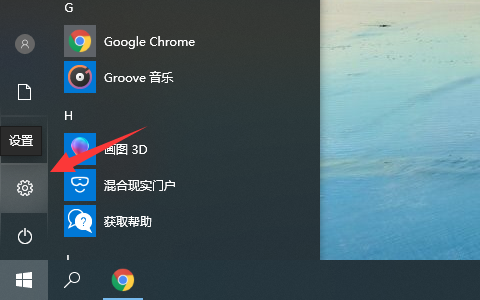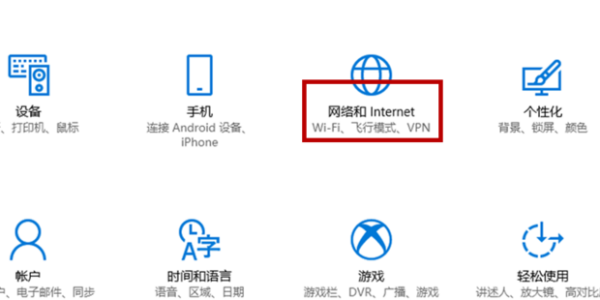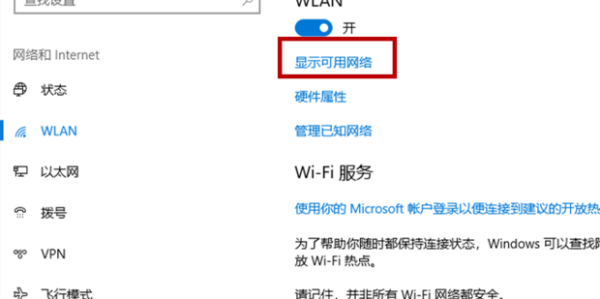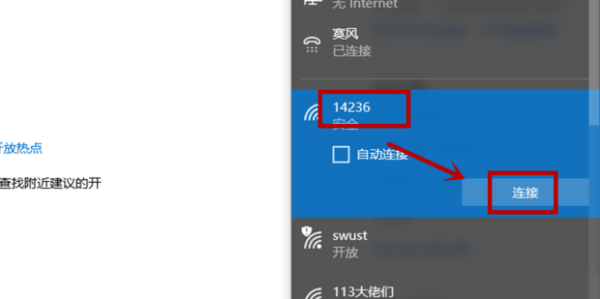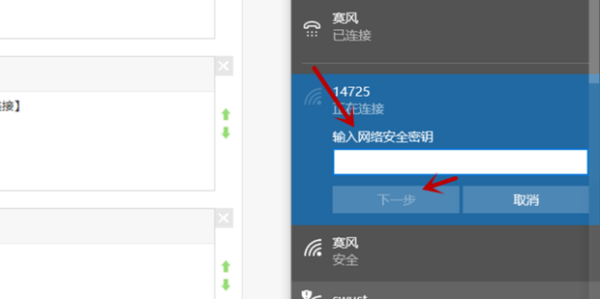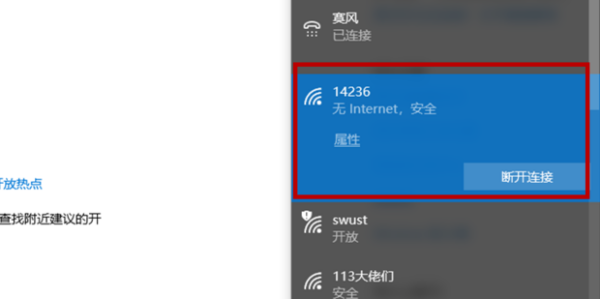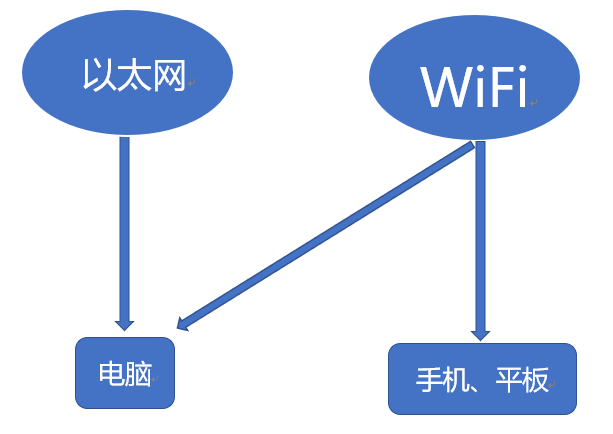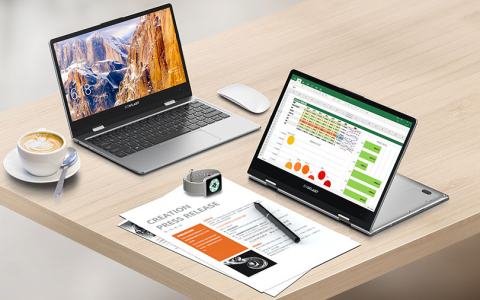现在办公环境下,笔记本已经逐渐成为我们工作的重要伙伴,而在远离办公室的条件下,更是能够帮助我们远程办公。那么,当我们不在办公室的时候,如何在其它地方顺利连接上wifi上网呢?接下来就让小编来教大家怎么做吧。
操作步骤
1、打开开始菜单,选择“设置”。
2、在设置窗口中选择“网络”。
3、接着点击“WLAN”。
4、将WLAN打开后点击下方的“显示可用网络”。
5、在笔记本右下角会弹出列表,选择要连接的网络,点击“连接”。
6、如果连接的WIFI需要输入密码的话则在输入框内输入密码,然后点击“下一步”。
7、然后等待网络连接即可。
笔记本连不上wifi怎么解决
1、看看笔记本的无线网络 硬件 开关是否处于关闭状态,有的笔记本机型有这个开关,要是其处于关闭状态,那么不管怎么设置都是无法使用无线网络功能。
2、要是无线开了但是还是无法连接,可以运行service.msc打开系统服务,查看以下服务是否开启,如果没有则将其开启。
3、Fn键组合键可以来控制无线开关,比如联想Y470使用Fn+F5可以开启或关闭无线网。
4、要是还没有解决,打开网络和共享中心——更改适配器设置,右击无线网络连接,选择“启用”或者先禁用再重新启用。
5、但是笔记本中缺少对应的驱动,就会导致无线开关快捷键失效,这样要是未安装相关驱动的话,可以根据笔记本型号前往官网进行下载。
结语
好了,以上就是笔记本连接wifi的方法了,希望能够帮到大家。
本站部分文章来源或改编自互联网及其他公众平台,主要目的在于分享信息,版权归原作者所有,内容仅供读者参考。本站仅提供信息存储空间服务,如有侵权请联系我们删除。如若转载,请注明出处:https://sndnote.com/syjq/4576.html